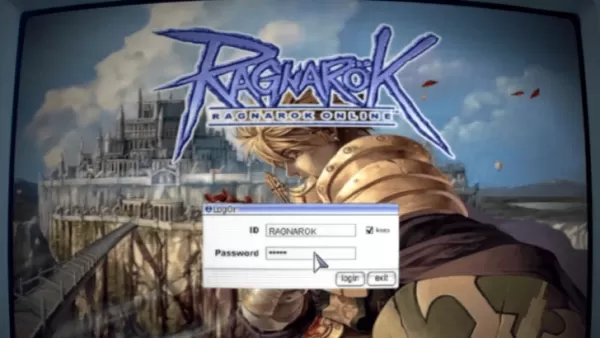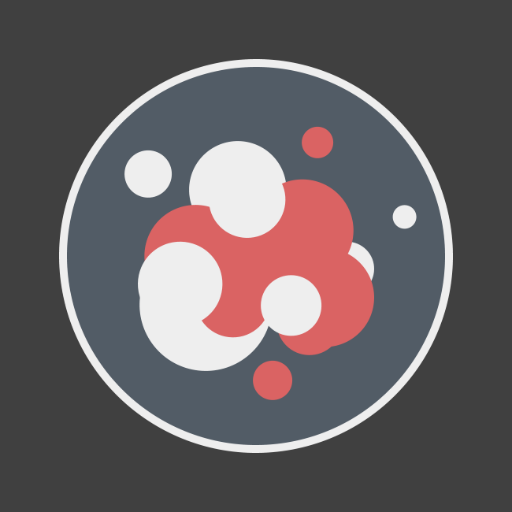Para os proprietários do PlayStation VR2 ansiosos para explorar a vasta biblioteca do SteamVR, o caminho para os jogos para PC estava inicialmente repleto de limitações. Mas o adaptador de US $ 60 da Sony mudou o jogo, permitindo que a compatibilidade do PS VR2 com a maioria dos PCs - fornecia que eles atendam às especificações mínimas. No entanto, apesar do marketing de "plug-and-play", alguns obstáculos de configuração permanecem dependendo da configuração do seu PC.
Antes de começar, verifique se você tem tudo o que é necessário. O adaptador permite a compatibilidade total do SteamVR, mas seu PC requer Bluetooth 4.0, um cabo DisplayPort 1.4, uma tomada CA gratuita e aplicativos instalados Steam, SteamVR e PlayStation VR2. Lembre-se de que os controladores do Sense cobram via USB-C, então você precisará de duas portas e cabos de carregamento USB-C (ou considerar a estação de carregamento de US $ 50 da Sony).
O que você precisará

Primeiro, verifique a compatibilidade do seu PC usando a página oficial de preparação do adaptador PS VR2 PS VR2 . Assumindo compatibilidade, junte estas:
- Fone de ouvido PlayStation VR2
- Adaptador PC PlayStation VR2 (adaptador CA e cabo USB 3.0 Tipo-A incluído)
- DisplayPort 1.4 Cabo (vendido separadamente)
- Porta USB 3.0 Tipo A gratuita (evite cabos de extensão ou hubs externos, embora um cubo externo * alimentado * possa funcionar)
- Capacidade Bluetooth 4.0 (embutida ou via adaptador)
- Steam e SteamVR instalados
- Aplicativo PlayStation VR2 instalado no Steam
Como conectar: instruções passo a passo
- Instale o software: faça o download e instale o aplicativo STEAM Windows Client , SteamVR e PlayStation VR2 .
- Controladores de pares: Ativar PC Bluetooth (Configurações> Bluetooth & Devices). Em cada controlador, segure o PlayStation e crie botões até que a luz pisque. Adicione -os via "Adicionar dispositivo" nas configurações do Bluetooth. Se estiver usando um adaptador Bluetooth externo ao lado de um embutido, desative o adaptador embutido no gerenciador de dispositivos.
- Adaptador de conexão: conecte o adaptador PS VR2 em uma porta USB 3.0, conecte -a à sua GPU via DisplayPort 1.4, conecte o adaptador CA e conecte o fone de ouvido PS VR2 ao adaptador.
- (Opcional) Desative a programação da GPU acelerada por hardware: para GPUs mais recentes (como NVIDIA RTX 40-Série), navegue para Configurações> Sistema> Exibição> Graphics, clique em "Configurações de gráficos padrão" e desativam "agendamento de GPU acelerado de hardware". Reinicie seu PC.
- Inicie aplicativos e configuração: Power no fone de ouvido PS VR2. Inicie o SteamVR, configurando -o como o seu tempo de execução do OpenXR padrão. Abra o aplicativo PlayStation VR2 para atualizar os controladores e definir configurações de fone de ouvido (área de jogo, IPD, distância de exibição).
Uma vez completo, desfrute de SteamVR!
Você pode se conectar sem o adaptador?
Atualmente, a conexão direta sem o adaptador não é confiável. Embora algumas GPUs mais antigas com o VirtUAllink possam permitir (conforme relatado por estrada para VR ), não é uma solução garantida.